이 자료는 2011년 7월에 작성해서 아바 게시판에 공유하였던 자료를 바탕으로 블로그 포스팅에 맞게 일부 수정하였습니다.
다음팟플레이어가 패치되고 업그레이드되면서 일부 메뉴가 변경됬을 수 있지만 대부분은 메뉴들은 대동소이 합니다.
아바외에도 여러게임들을 다음팟으로 방송하시려는분들에게 도움이 되리라 생각됩니다.
궁금하신부분들은 댓글로 남겨주세요.
다음팟플레이어가 패치되고 업그레이드되면서 일부 메뉴가 변경됬을 수 있지만 대부분은 메뉴들은 대동소이 합니다.
아바외에도 여러게임들을 다음팟으로 방송하시려는분들에게 도움이 되리라 생각됩니다.
궁금하신부분들은 댓글로 남겨주세요.
우선 다음팟은 제한없이 누구나 다음아이디만 있다면 비트레이트 2000K, 최대 1280x1024 해상도, H.264 코덱,
디인터레이스외에 여러가지 렌더러와 완성도 높은 방송 시스템을 가지고있고, 아프리카의 방송 스튜디오 프로그램보다
훨씬 가볍고 오류가 적지만, 처음 접할 경우 설정이 어렵고 아바유저 자체가 다음팟보다는 아프리카를 즐겨찾기 때문에
현재로서는 대부분의 방송유저가 아프리카에 모여있어 다음팟이 인기가 없는것 같습니다.
하지만 꾸준히 방송하다보면 매니아층 확보도 충분히되고 기존에 아프리카에서 하셨던분들도 사실상
인식표나 활동하시는 클랜에 공지 몇줄만 남겨도 쉽게 넘어오시니 고정시청자들의 전환이 어려운건 전혀 아닙니다.
(저같은 양민방송의 경우도 한창 방송할때는 저녁시간에 평균 30명 이상은 꾸준히 시청하였습니다.)
또한 프로그램자체가 완성도가 상당히
높고 대세인 아프리카보다 오히려 꾸준한 패치로 디버깅도 충분히되고있으며,
방송시 메모리나 CPU 점유율은 같은 화질이상으로도 아프리카 스튜디오 대비 20%정도 가볍고 안정적입니다.
(다중코어 물리,가상쓰레드 지원)
다음팟 방송의 장점은 이정도로 마무리하고 구체적인 세팅법을 올려보도록 하겠습니다.
(기초적인 설치법이나 실행법은 패쓰토록 하겠습니다. 사실상 언급되는 세팅 이외에 다른 부분 만질것도 없습니다.)
※ 방송을 하기전 꼭 확인되야 되는 PC 환경 점검 ※
1. 게임과 방송에 필요한 기본적인 윈도우 프로세서를 제외한 모든 프로그램들은 가급적 종료하시는게 좋습니다.
2. 바탕화면 해상도, 게임상 해상도, 방송설정상의 해상도는 무조건 1:1:1 로 동일하게 설정하세요.
(1024 x 768 해상도를 추천합니다.)
3. 듀얼모니터를 사용중이시라면 '검은화면' 증상이 생길 수 있으니 가급적 주모니터만 살려두시고 듀얼기능을 꺼주세요.
4. 방송은 일종의 실시간 인코딩이라 볼수있습니다. CPU 성능으로 쾌적한 환경이 좌우되니 메인스트림 이상급의 듀얼코어 CPU, 최소 트리플코어 이상의 CPU가 좋습니다.
5. 시청자에게 본인의 윈도우화면을 공개하는것이기 때문에 개인정보에 관한 데이터나 야동폴더같은 은밀한 자료들은 숨겨놓으시는게 신상에 좋을겁니다(?).
1. 다음팟플레이어 실행후 방송하기창 (F10)
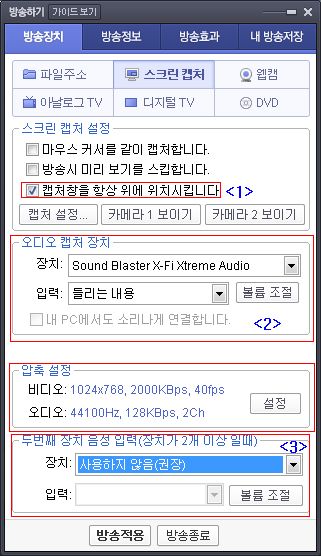
- 항목 설명 -
<1>. 일명 '검은 화면' (방송ON 뒤 아바 실행 후 시청자가 소리만 들리고 검은화면만 나온다는 현상)과 관련된 옵션입니다. 일단 기본적으로는 체크를 하세요. '검은화면' 증상시 ON/OFF 를 해봐야되는 옵션
<2>. 말그대로 방송에 어떤 소리를 내보낼것인가 입니다.
방송을 하시려면 듣는것은 내장사운드카드로 하더라도 마이크는 3,000원짜리 USB 사카를 사용하는것이 좋습니다.
마이크용 사운드카드가 없다면 방송으로 내보낼 수 있는 소리는 게임소리 or 본인의 목소리 뿐입니다.
클전안하셔서 게임톡쓸일이 없다면 모르지만 클전자주하시는분이라면 최소한마이크용 사운드카드는하나 장만하시는게 좋습니다. (시청자들은 클전하는데 같이 사플하고 싶어하지BJ 목소리만 듣고 싶지는 않죠.)
반대로 외장사카가 있으시다면 저 처럼 해당 사운드카드의 스테레오믹스 (들리는내용) 으로 설정해주시면 됩니다.
[압축설정] 은 아래에서 별도로 추가 설정법을 알려드리겠습니다.
<3>. 외장사카가 있으시면 이 부분에 본인의 마이크를 설정하셔도 되지만 설정시 본인의 목소리는 2~3초 정도 늦게 송출되는 현상이 생깁니다. 원컴에 외장사카면 하셔도 관계는 없지만 시청자들은 BJ 목소리 싱크가 안맞기 때문에,
"BJ 띨띨한넘이넹-_- 왜케 우리팀한테 늦게 제보하는거지?" 라는 생각을 할 수 있습니다.
2. 방송하기창에서 [압축설정] 의 세팅창
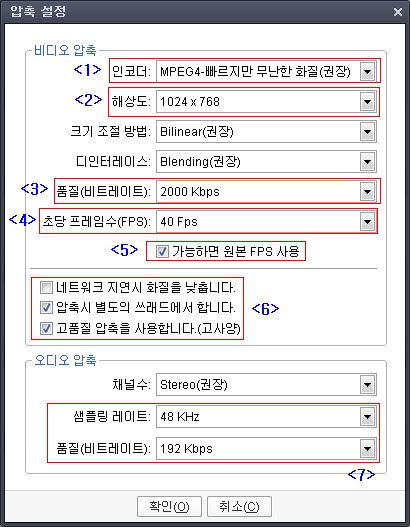
- 항목 설명 -
<1>. 사양에 따라 타협해야되는 옵션입니다. 사양에 따라서 MPEG-4 / H.264 선택하시면 됩니다.
(MPEG-4 라고해도 아프리카보다는 화질이 좋습니다.)
<2>. 위에서 언급한대로 바탕화면,게임해상도와 동일하게 맞춰주세요.
<3>. 우오옹~ 아프리카는 스티커로 구매해야대는 옵션입니다. 2000K 이하로 할거면 아프리카로...
<4>. 무조건 40Fps. 사양을 타는 옵션이 아니니 필수입니다. fps가 높을수록 좀더 부드러운 화면 전달이 가능하고 동일 비트레이트 대비 깍두기현상이 덜 합니다.
<5>. 위와 동일한 이유로 체크해주시면 됩니다.
<6>.
'네트워크지연시 화질을 낮춥니다.' -> 말그대로 네트워크가 불안정하면 임의적으로 비트레이트나 프레임을 낮춰버리는옵션입니다. 산골짜기 사시거나 케이블인터넷, ADSL 사용하시는거 아니면 체크해제
'압축시 별도의 쓰레드에서 합니다.' -> 다중코어 활용에 관한 옵션입니다. 무조건 체크
'고품질 압축을 사용합니다' -> 사양에 따라 타협하는 옵션입니다. 체크유무에 따른 화질차이가 있으니 방송해보신 후 선택하시면 됩니다.
<7>. 오디오 부분에서는 비트레이트만 128kbps 로 주시면 됩니다. 어차피 그 이상으로해도 큰 음질향상은 없지만 사양을 타는 옵션도 아니라, 찝찝하시면 192kbps 로 주셔도 됩니다. 하지만 조금이라도 렉을 줄이시려면 최소 128kbps 까지만..
- 스크린 캡쳐 설정 부분-
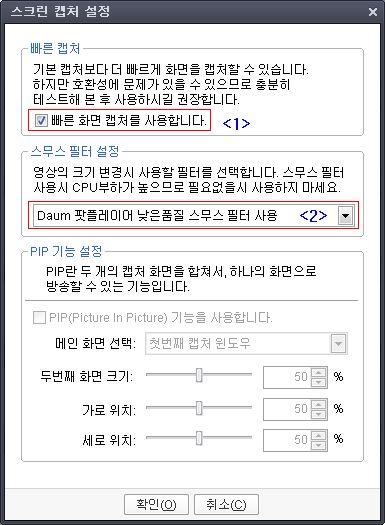
아프리카 스튜디오의 '라이브캠'이라 보시면 되는 스크린캡쳐 설정창입니다.
대부분 원컴 송출 방송이시니 이 기능으로 화면을 내보내실듯 합니다.
- 옵션 설명 -
<1>. 다이렉터3D 기반의 아바와 같은 창모드가 불가능한 게임들은 반드시!!! 꼭 !!! 체크해야되는 옵션입니다. '검은화면'의 주원인이 되는 옵션입니다.
<2>. 다음팟플레이어의 제작자가 KMPlayer 시절부터 쌓은 내공이 들어간 스무스필터입니다!
사양에 따른 타협이 필요한 옵션이며, 사양이 낮으시면 기본적인 '낮은품질' 옵션을 사용하여도 무관하지만 여유가 되신다면 한단계정도 더 주게되면 깍두기현상이 상당히 줄어듭니다.
끝으로...
제 경우에는 투컴과 캡쳐보드(수신카드)를 활용한 방송으로 플레이용과 방송용 모두 쾌적한 시스템에서 방송하지만
대부분의 방송유저들은 원컴이시고 PC방에서 하시는분들이 다수이기 때문에 여러번의 테스트후에 무리없는 옵션타협으로 방송을 하실 수 있을겁니다.
처음 하시다보면 에러사항이 많지만 몇번하다보면 방송세팅하는게 어렵기보다는 지켜보는 시청자들때문에 긴장되는게 더 무섭습니다 -_-
아프리카의 간편한 설정과 특별한 홍보없이도 시청자가 모이는탓에 저질 화질과 음질, 개적화된 프로그램, 짜증나는 광고, 프레임드랍도 참으시면서하셨는데~
다음팟으로 몇번해보시면 아프리카방송은 보면봤지 방송하기는 싫어지실겁니다. 저역시 그랬구요 ㅎㅎ
블로그로 자료를 옮겼으니 조만간 캡쳐보드(수신카드)와 사운드카드를 이용한 여러 방송 방법도 포스팅하겠습니다.
블로그로 자료를 옮겼으니 조만간 캡쳐보드(수신카드)와 사운드카드를 이용한 여러 방송 방법도 포스팅하겠습니다.
'knowhow > software' 카테고리의 다른 글
| UI 기획을 위한 효율적인 목업툴 - PowerMockup (0) | 2015.10.09 |
|---|---|
| Windows7 에서 Active X 설치가 잘 안될때 (0) | 2013.10.04 |
